Що таке кеш у телефонах Android?
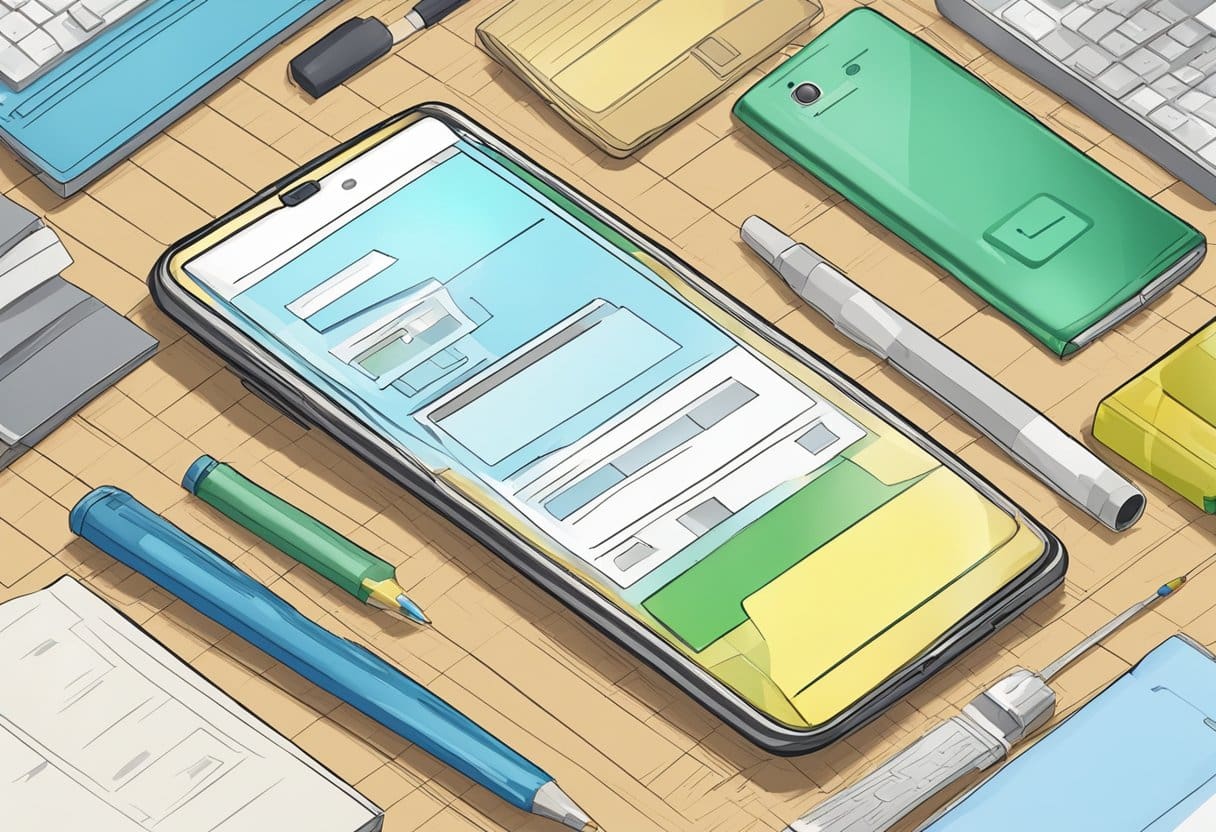
Кеш — це термін, який стосується тимчасових даних, які зберігаються на вашому пристрої Android для підвищення його продуктивності та прискорення певних завдань. Під час використання програми або перегляду веб-сторінок ваш пристрій зберігає фрагменти часто завантажуваних даних, таких як зображення, реєстраційна інформація та веб-сторінки, у своєму кеші. Це значно пришвидшує час завантаження, оскільки ваш пристрій може отримати доступ до кешованих даних замість того, щоб знову отримувати їх із програми чи веб-сайту.
Хоча дані кешу покращують продуктивність телефону, з часом вони можуть накопичуватися та займати більше місця для зберігання, ніж очікувалося. Крім того, кешовані дані можуть застаріти, що призведе до помилок або зниження продуктивності. Важливо періодично очищати кеш-пам’ять телефону Android, щоб переконатися, що ваш пристрій залишається оптимізованим.
Пристрої Android мають два типи кешу – кеш програм і системний кеш. Кеш додатків зберігає дані з окремих додатків і може очищатися окремо для кожного додатка, тоді як системний кеш зберігає дані загальносистемних завдань, як-от оновлення операційної системи та додатків. Обидва типи кешу можна очистити через налаштування пристрою, про які ми поговоримо пізніше.
Запобіжні заходи перед очищенням кешу
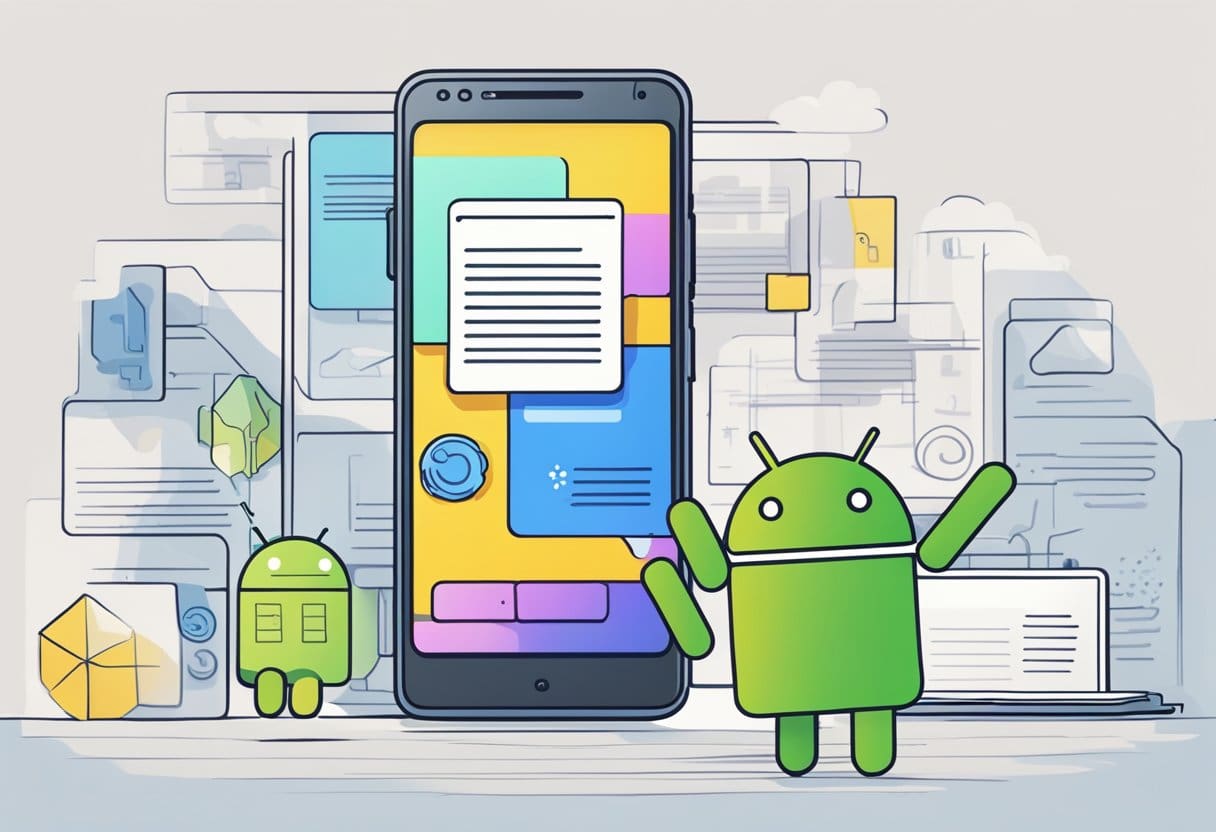
Перш ніж очистити кеш на телефоні Android, важливо зрозуміти потенційні наслідки та вжити необхідних запобіжних заходів. Очищення кешу може надати переваги, наприклад звільнити місце для зберігання та підвищити продуктивність вашого пристрою. Однак він також може мати деякі недоліки.
Резервне копіювання важливих даних: Очищення кешу може призвести до втрати деяких збережених даних, як-от налаштування програми та тимчасові файли. Хоча здебільшого ці дані не є вирішальними, радимо створити резервну копію важливих даних, перш ніж виконувати будь-які дії.
Зрозумійте наслідки кешу для конкретної програми: деякі програми можуть зберігати в кеші цінну інформацію, наприклад ненадіслані повідомлення або незбережені чернетки. Зверніть увагу на те, як кожна програма використовує свій кеш, і зважте всі за і проти, перш ніж очищати кеш для критично важливих програм.
Розгляд системного кешу: очищення системного кешу може призвести до довшого часу завантаження або початкового завантаження програми після операції. Це пов’язано з тим, що пристрою потрібно відновити кеш із новими файлами. Однак після відновлення кешу продуктивність має покращитися.
Уникайте примусового очищення кешу для всіх програм: Хоча може виникнути спокуса очистити кеш для всіх програм одночасно, іноді це може призвести до небажаних наслідків. Натомість зосередьтеся на очищенні кешу програм із відомими проблемами або тих, які займають значний обсяг пам’яті.
Будьте обережні та поінформовані про процес очищення кешу, ви зможете ефективно оптимізувати продуктивність свого телефону Android, не ризикуючи втратою важливих даних або створенням додаткових проблем.
Перехід до налаштувань
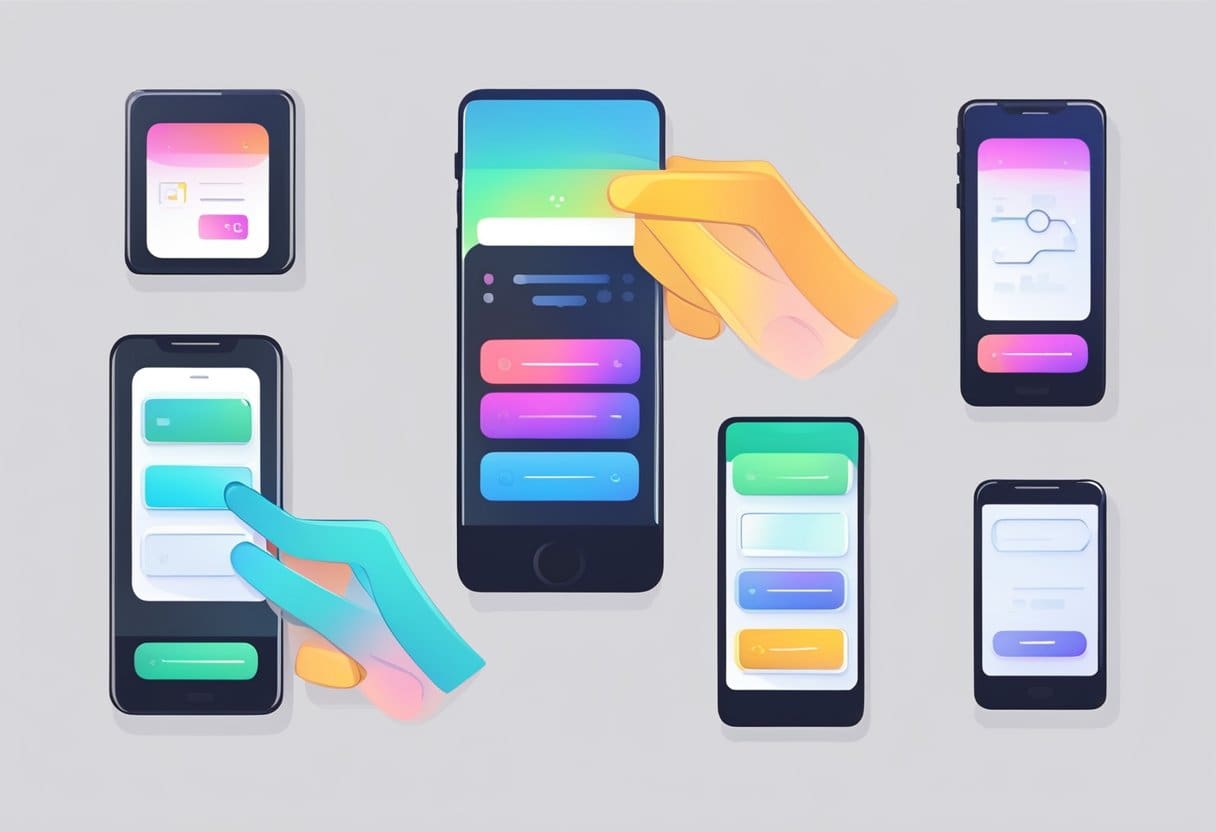
У цьому розділі ми обговоримо, як перейти до налаштувань на пристрої Android. Це включає в себе пошук опції «Сховище» та доступ до розділу «Програма».
Пошук параметра зберігання
Щоб знайти опцію «Пам’ять» на своєму пристрої Android, спочатку потрібно відкрити програму «Налаштування». Це можна знайти на головному екрані або в панелі програм. Відкривши програму Налаштування, знайдіть і торкніться зберігання варіант. Це має надати огляд внутрішньої та зовнішньої пам’яті вашого пристрою, а також параметри, пов’язані з керуванням даними на вашому пристрої.
Доступ до розділу програми
Знайшовши опцію «Сховище», вам потрібно отримати доступ до розділу «Програми», щоб очистити кеш певних програм на пристрої Android. Для цього виконайте такі дії:
- Від Налаштування перейдіть до додатки or Програми та сповіщення розділ (назва може відрізнятися залежно від пристрою). Це надасть вам список усіх встановлених програм на вашому пристрої.
- Знайдіть програму, кеш якої потрібно очистити, і торкніться її. Це відкриє Інформація про додаток екран.
- На екрані Інформація про програму натисніть зберігання or Зберігання та пам’ять.
- Потім ви побачите кількість кешованих даних для програми. Торкніться Очистити кеш кнопку, щоб очистити кеш вибраної програми.
Виконавши ці кроки, ви успішно перейшли до налаштувань, знайшли опцію зберігання та отримали доступ до розділу програми, щоб очистити кеш на своєму пристрої Android.
Очищення кешу крок за кроком
Вибір конкретної програми
Щоб очистити кеш на телефоні Android, виконайте такі дії:
- Відкрийте налаштування: Перетягніть униз головний екран і торкніться значка шестерінки, щоб відкрити налаштування.
- Натисніть Зберігання: Залежно від вашої версії Android і пристрою, він може мати позначку Пам’ять або Пам’ять і пам’ять.
- Виберіть додаток: Прокрутіть список програм і торкніться програми, кеш якої потрібно очистити. Відкриється інформація про сховище програми.
Використання кнопки «Очистити кеш».
Вибравши програму, виконайте такі дії, щоб очистити її кеш:
- Знайдіть кнопку очищення кешу: Ви знайдете кнопку «Очистити кеш» в інформації про сховище програми. Зауважте, що доступний простір для зберігання також може відображатися як кешовані дані.
- Натисніть Очистити кеш: Щоб очистити кеш вибраної програми, натисніть кнопку Очистити кеш. Ваш телефон очистить кеш без будь-яких запитів.
- Підтвердьте очищення кешу: Після очищення кешу ви можете помітити, що кешовані дані на вашому пристрої зменшилися в розмірі. Це означає, що кеш успішно очищено.
Пам’ятайте, що коли ви продовжуєте використовувати свої програми, вони повторно створюватимуть файли кешу, щоб забезпечити кращу роботу програми. Періодичне очищення кешу може допомогти покращити продуктивність телефону та підтримувати оптимальну функціональність.
Методи швидкого очищення кешу
Очищення кешу на телефоні Android може покращити продуктивність і звільнити місце для зберігання. У цьому розділі ми розглянемо два методи – використання програм сторонніх розробників і застосування параметрів розробника.
Використання програм сторонніх розробників
У магазині Google Play доступно багато програм сторонніх розробників, які можуть допомогти вам очистити кеш на пристрої Android. Деякі популярні програми включають CCleaner, SD Maid і AVG Cleaner. Ці програми можуть бути корисними для тих, кому може бути незручно глибоко занурюватися в налаштування свого телефону. Щоб скористатися сторонньою програмою для очищення кешу, просто:
- Завантажте та встановіть програму з магазину Google Play.
- Відкрийте програму та надайте необхідні дозволи.
- Перейдіть до параметра очищення кешу, позначеного як Очистити кеш or Очистити кеш.
- Дотримуйтеся вказівок, щоб очистити кеш телефону.
Пам’ятайте, що ці програми також можуть мати додаткові функції, які можуть ще більше покращити продуктивність вашого телефону.
Застосування параметрів розробника
Для більш досвідчених користувачів ви можете очистити кеш на своєму пристрої Android, увімкнувши параметри розробника. Перш ніж продовжити, майте на увазі, що ввімкнення параметрів розробника може розблокувати налаштування, які можуть пошкодити або змінити ваш пристрій у разі неправильного використання. Щоб увімкнути параметри розробника та очистити кеш, виконайте такі дії:
- Відкрийте додаток Налаштування на телефоні Android.
- Знайдіть Про телефон і натисніть на нього.
- Прокрутіть униз до Номер будівлі і натисніть на неї сім разів. Ви отримаєте підказку: «Тепер ви розробник!»
- Поверніться до головного меню налаштувань і знайдіть Опції для розробників.
- Прокрутіть вниз і ввімкніть Примусове надання графічного процесора варіант.
- Перезапустіть телефон, щоб застосувати зміни та очистити кеш.
Увімкнувши примусову візуалізацію графічним процесором, ваш телефон використовуватиме графічний процесор для двовимірної візуалізації замість ЦП, потенційно зменшуючи навантаження на ресурси телефону та очищаючи кеш.
Пам’ятайте, що завжди потрібно бути обережним, відкриваючи Параметри розробника на своєму пристрої Android, і змінюйте налаштування, лише якщо ви впевнені, що розумієте їх вплив.
Ефективне обслуговування кешу
Очищення кешу за розкладом
Регулярне очищення кешу може заощадити місце для зберігання та покращити продуктивність пристрою. Для цього ви можете створити розклад очищення кешу. Рекомендовано очищати кеш-пам’ять раз на місяць залежно від ваших моделей використання. Однак, якщо ви помічаєте часті збої або затримки програми, ви можете частіше очищати кеш.
Щоб очистити кеш програми вручну на пристрої Android, виконайте такі дії:
- До Налаштування.
- Кран додатки or Програми та сповіщення залежно від вашого пристрою.
- Виберіть програму зі списку.
- Кран Зберігання та кеш.
- хіт Очистити кеш.
Програми для моніторингу кешу
У магазині Google Play також доступні програми для очищення кешу, які можуть допомогти ефективніше контролювати та керувати кеш-пам’яттю. Деякі з цих програм включають:
- CCleaner: популярна програма для очищення, яка очищає ваш кеш і непотрібні файли, звільняє місце для зберігання та оптимізує продуктивність вашого пристрою.
- Очищення кешу додатків: проста, але ефективна програма, яка дозволяє очистити кеш вибраних програм або всіх програм одночасно. Він оснащений функцією автоматичного очищення кешу, що забезпечує регулярне очищення кешу.
- Clean Master: ця програма не тільки очищає кеш, але й покращує продуктивність пристрою, оптимізуючи оперативну пам’ять і очищаючи непотрібні файли. Він оснащений антивірусною функцією для додаткової безпеки.
Не забувайте вибирати надійну та надійну програму для очищення кешу та завжди читайте відгуки користувачів перед завантаженням будь-якої програми. Регулярне обслуговування кешу вручну або за допомогою програми може сприяти оптимальній продуктивності вашого пристрою Android.
Останнє оновлення: 04 листопада 2023 р

Сандіп Бхандарі отримав ступінь бакалавра комп’ютерної техніки в Університеті Тапар (2006). Має 20 років досвіду роботи в технологічній сфері. Він має великий інтерес до різних технічних галузей, включаючи системи баз даних, комп'ютерні мережі та програмування. Ви можете прочитати більше про нього на його біо сторінка.

